 建筑小蝈蝈
建筑小蝈蝈
作者:ArchiGG
原文链接
之前看到这么一张图
设计与图片表达不是今天谈论的
今天主要谈谈用GH建这个模型
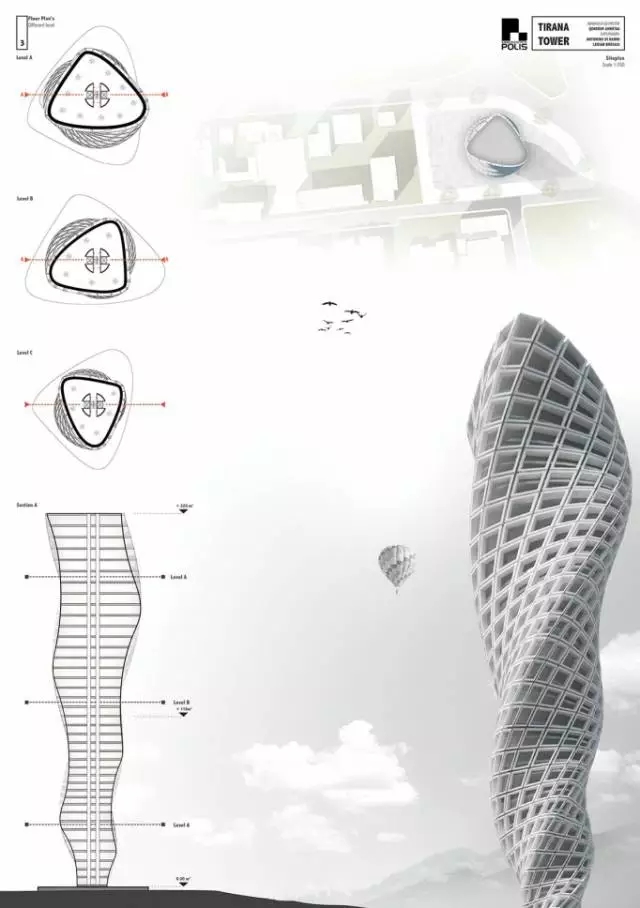
(图片来源于网络)
其建筑模型一眼看去
逻辑比较简单直接
将一固定平面从下到上依次缩放
并且在一定角度范围内对每个楼层平面逐个旋转
而表面的框架可以看出是先进行曲面细分
再用surface box结合box morph所做
ok逻辑比较简单
那我们就看具体操作吧
一、楼层平面曲线的绘制
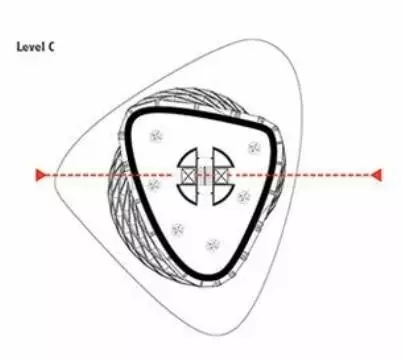
其平面形式如一倒了圆角的三角形
看其形式像是手工绘制的
不过我在这里就直接在GH中绘制了
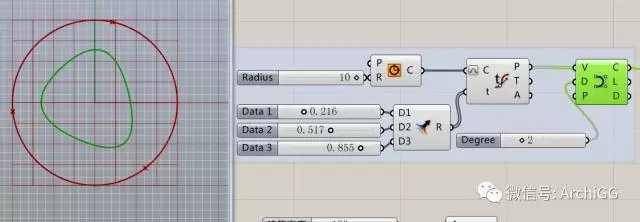
这一步简单
在一个圆中取三个t值点(注意重新参数化)
利用在三个点生成一条控制点曲线
这里注意的是nurbs curve
其阶数应该小于控制点数
因为这里就三个控制点
所以阶数大于等于三阶运算器会有黄色提示
不过照样会生成曲线
另,其p输入端口设置布尔为true以使曲线闭合
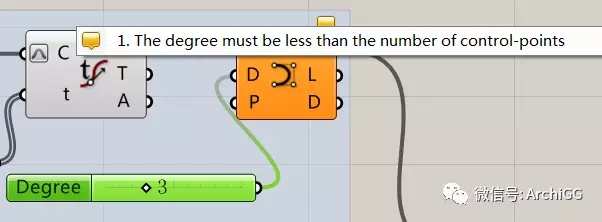
另外这个平面曲线的生成我试过先生成polyline再倒角的方法
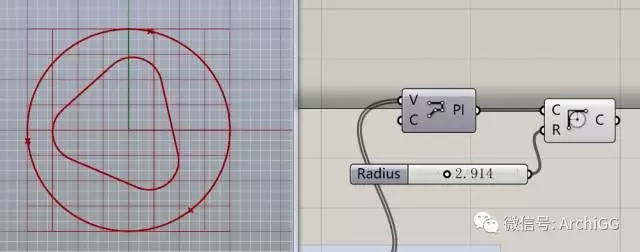
但是效果不太适合这个案例
最后还是选择直接用nurbs curve
接着,生成各楼层平面
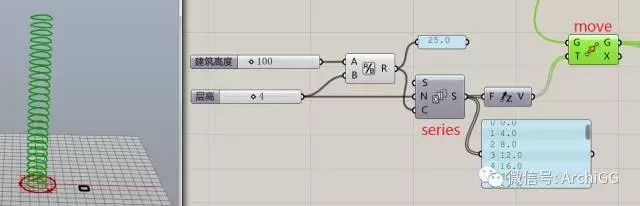
这一步也相当快速
move的G端接入之前绘制好的底层平面曲线
T端接入的就是移动的矢量了
以建筑总的高度除以层高得楼层数
将层高输入给series的N端(即等差数列的步长)
楼层数输入给series的C端count
在将它们接入z方向的向量再接入move
即可得到各楼层平面的外轮廓线
二、调整楼层平面曲线的形态

之前说过
这个模型从下到上有两个特征
一个是从小到大的缩放
一个是逐层的旋转
恩,那就先来缩放吧
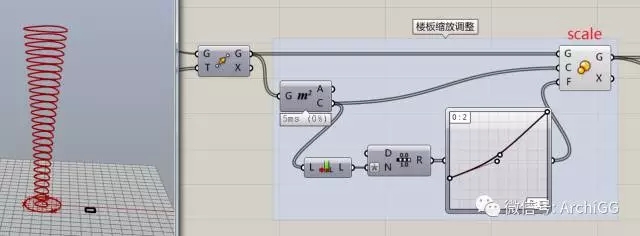
将个楼层平面输给scale的G端
以各楼层面积中心点为缩放点
缩放值利用graph mapper在0-2之间缩放
为什么要用graph mapper呢?
因为在建筑形体上我们可能会有这样的需求
就是可能希望建筑的下方缩放的剧烈些,上方缩放不那么剧烈
这时候就用得上graph mapper了
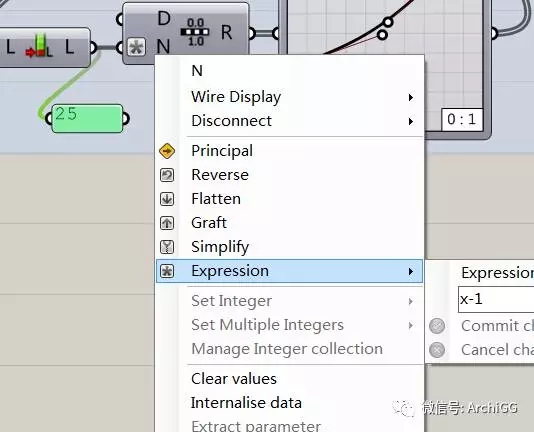
要注意的是range中得输入表达式x-1
否则会分成25段共26个数
那样就和咱们25个楼层不相符了
然后,再进行旋转
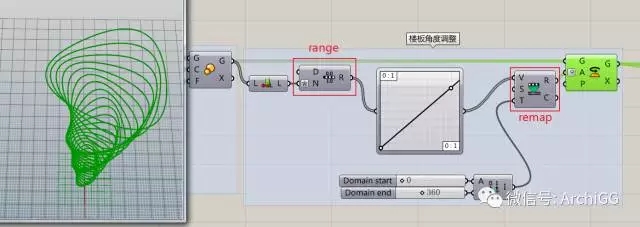
将之前缩放好的平面线接过来接到rotate的G端
旋转的角度angle就要设置一下了
照样是是先用range先得到0-1之间的25个数
然后再接入graph mapper
这里接入graph maper的原因和前面缩放一样
方便后期调整在哪些地方旋转剧烈,哪些地方旋转舒缓
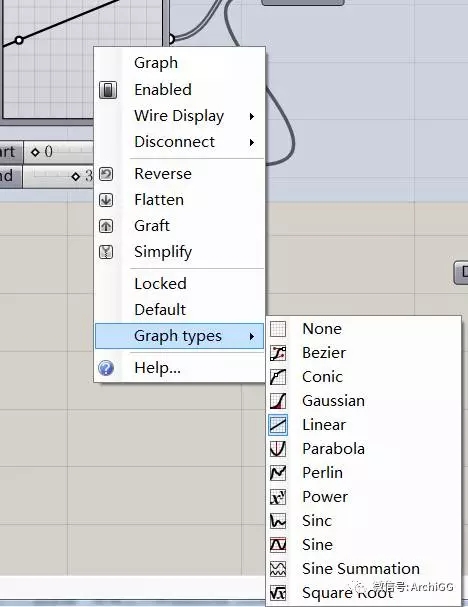
在其中右键可选择曲线类型
这里之前尝试了bezier
不过后面我直接设置成linear了
(其实样相当于没设置。。)
依情况而定了
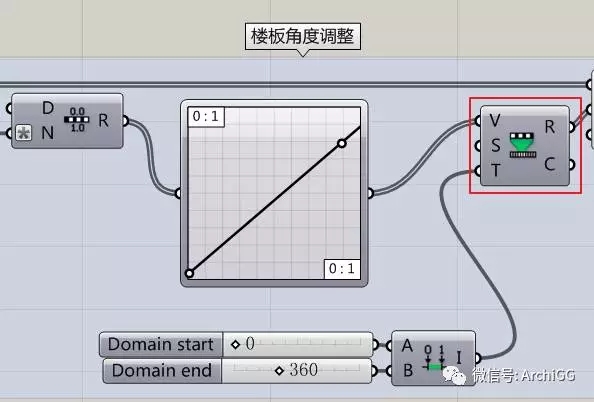
然后就要用到remap numbers了
它和graph mapper是一对天生的好基友
它是将一组某区间范围内的数等比映射到一目标区间
range出来的数都在0-1之间
这样的角度根本看不出来
所以这里咱将其映射到0-360以便调整
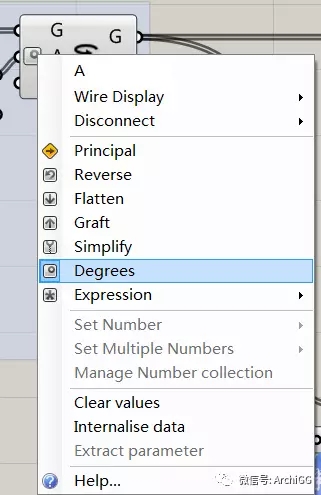
这里需要注意的是
GH中默认的角度是弧度制
所以在rotate的angle里要右键degree将其转化成角度
三、外部框架生成
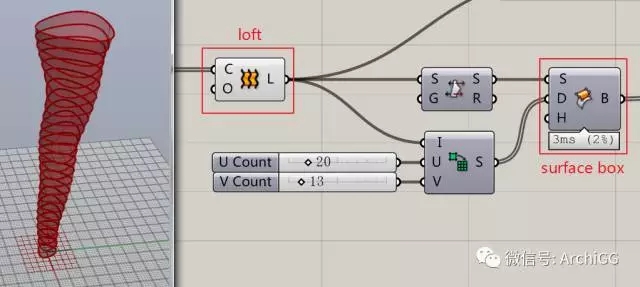
有了楼板的线之后什么都简单啦
线loft成面
再用surface box根据uv区间
提取4个点依法线方向基础生成twist box
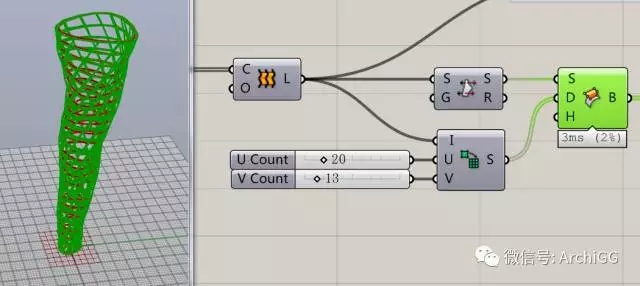
ok先放着
我们先观察一下原图
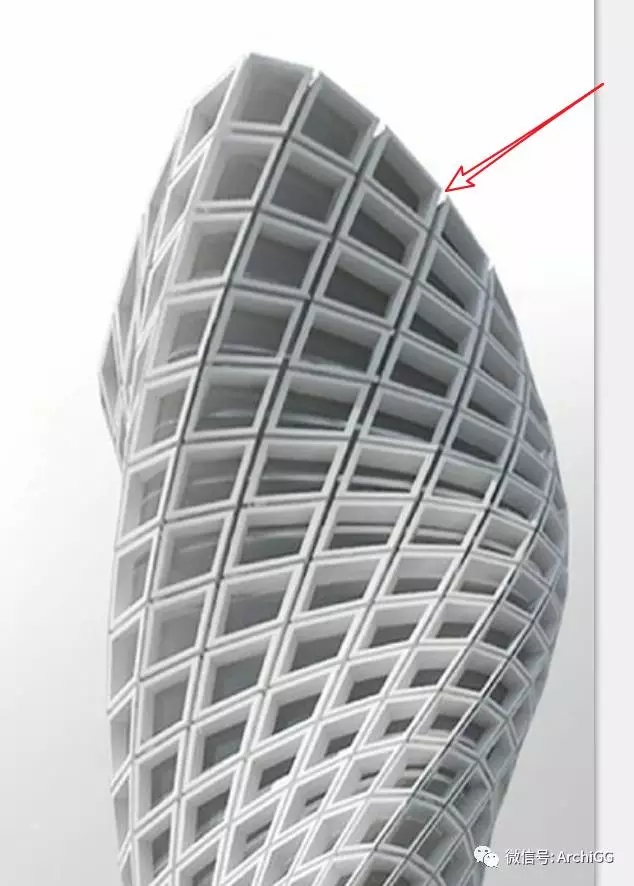
其幕墙是一个个框架组成,并且之间有一定的缝隙
所以我们先建出这一初始的框架
我这里用GH建的,也可以直接手工建再拾取进来
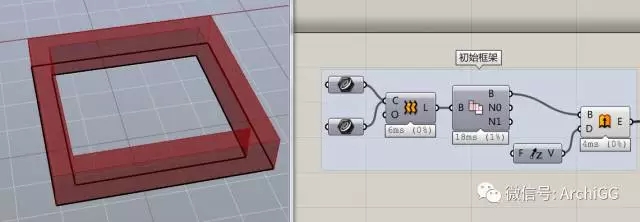
接着我们为其设置一个bounding box套住它
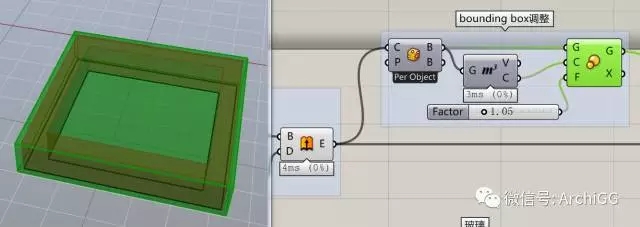
这里之前我们看原图,框架与框架之间是有缝隙的
所以这里咱将它的bounding box设置得大一些
现在我们做好了初始的框架
我们现在要做的就是将我们的初始框架放到建筑的外立面上去
而之前的surface box使我们的目标box
我们只需要将初始框架一一对应的放进去就行
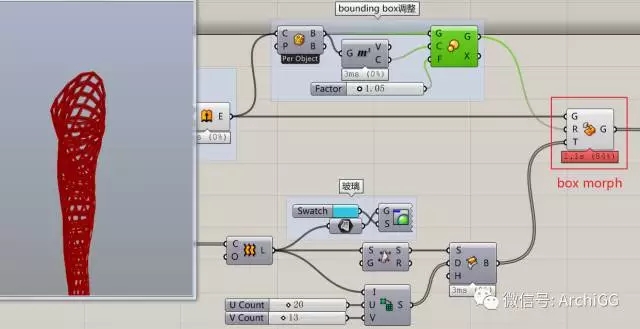
这里就利用box morph
将初始框架接入G端
bounding box接入R端参考box
surface box接入T端目标box
即可将初始框架一一对应放置到曲面上
到这里其实已经基本结束了
接着就进行一些收尾工作
四、收尾
加楼板
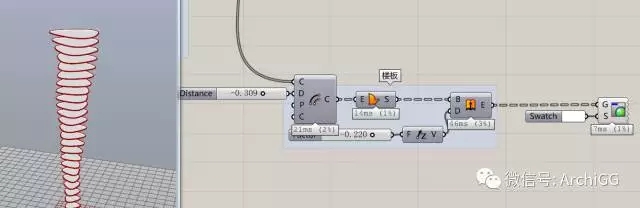
玻璃
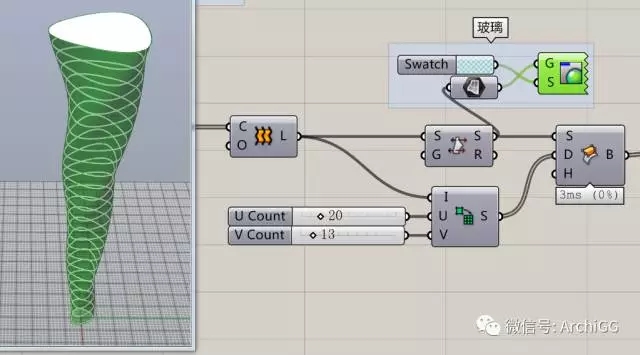
这里所谓的玻璃只是让它显示出一定的透明效果
曲面之前就建出来了
这里之所以接一个flip 是因为之前loft出来的曲面是反面朝外的
再给里面上的框架着个色,搞定
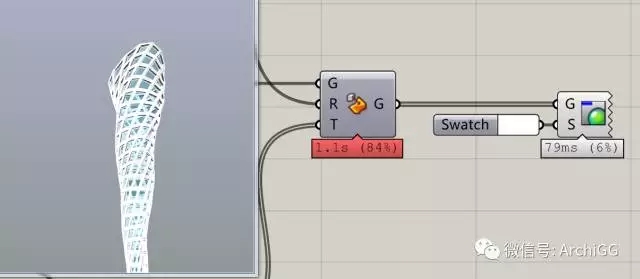

bake出去后的效果
如果觉得框架密度不合适
可以回到之前的细分曲面挤出suface box调整
形态上的不满意,都可以回去调
GH的优势就显现出来了
其建模的整个过程都记录了下来
调整一个参数
后面的数据会跟着改动
感谢 建筑小蝈蝈 授权分享
欢迎关注他们的微信公众号
微信ID:ArchGG

©版权声明
本文来自 建筑小蝈蝈,授权建筑学院转载发布,如有转载请联系原作者。



 下载手机APP
下载手机APP
 关注微信公众号
关注微信公众号

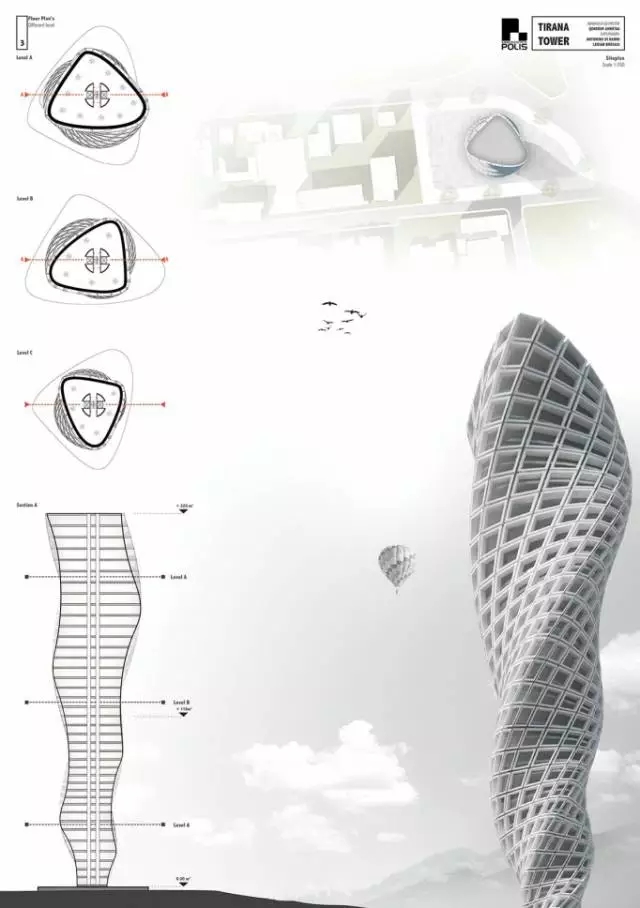
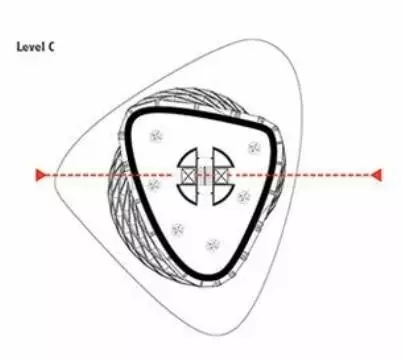
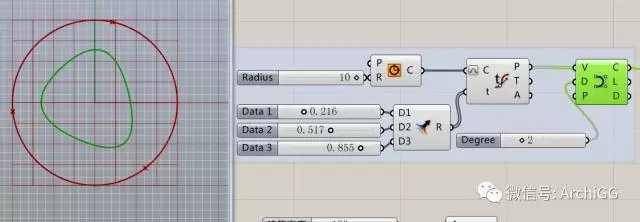
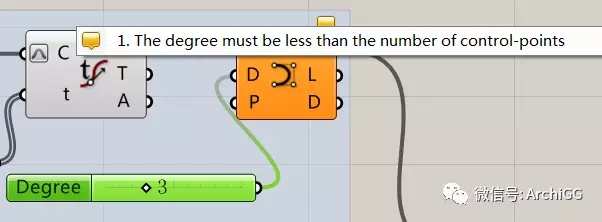
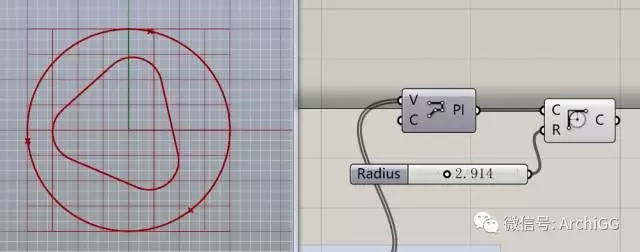
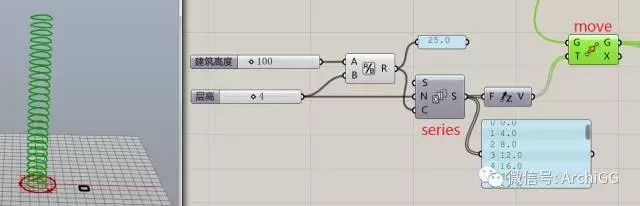

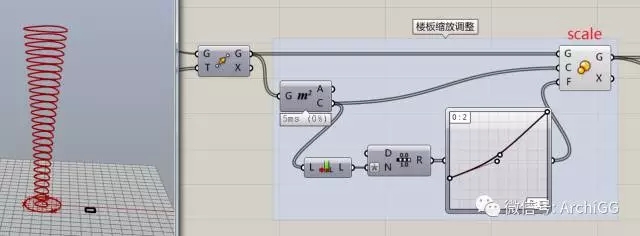
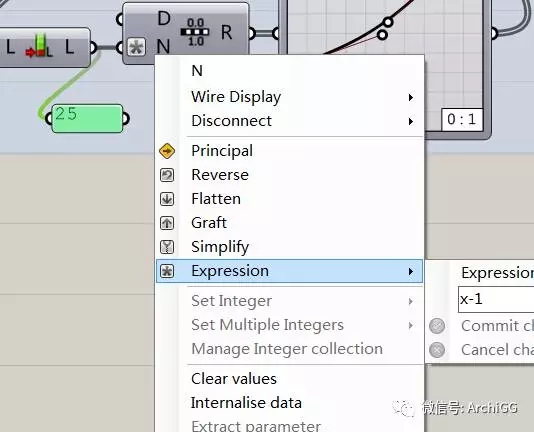
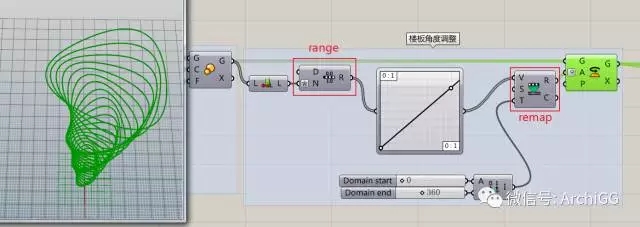
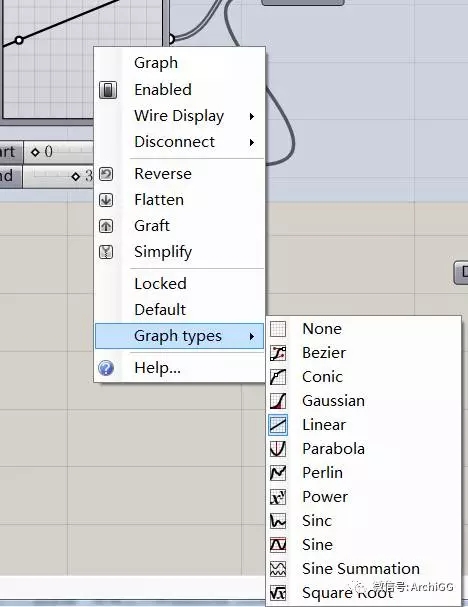
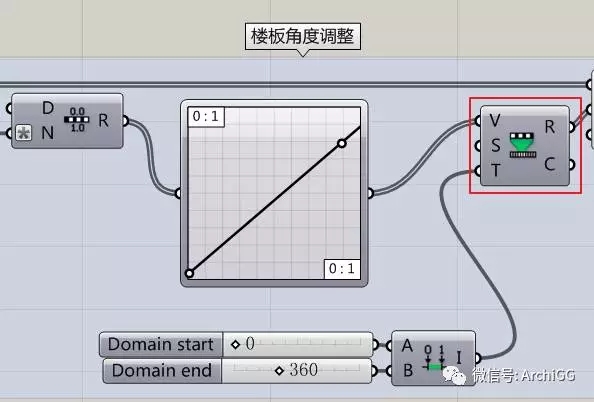
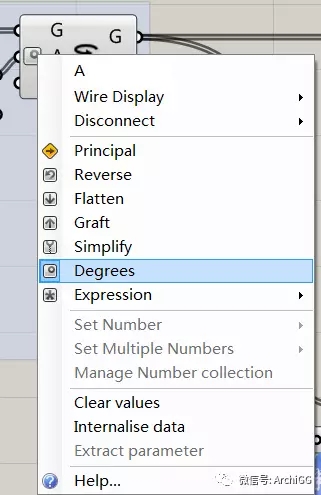
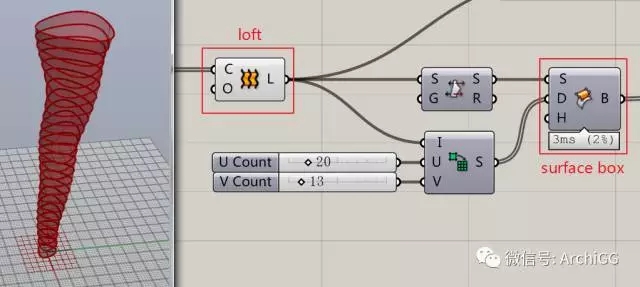
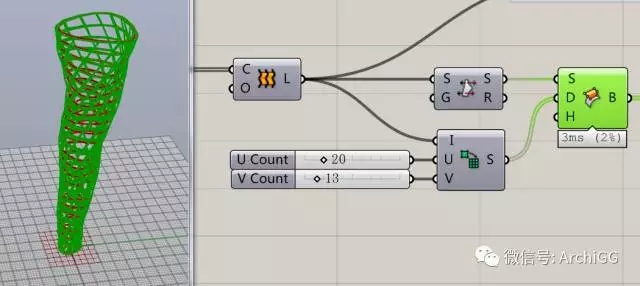
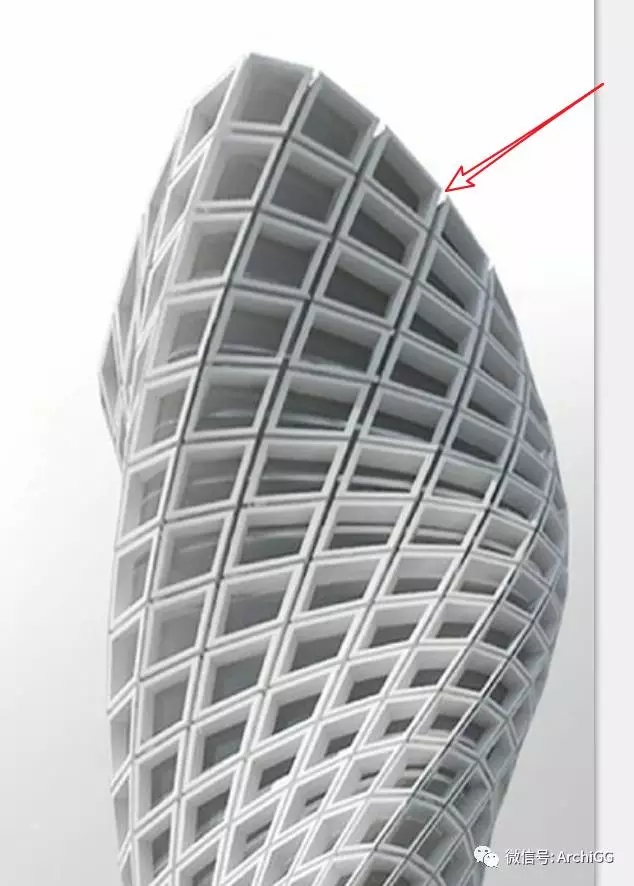
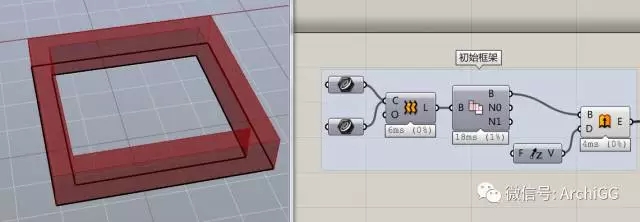
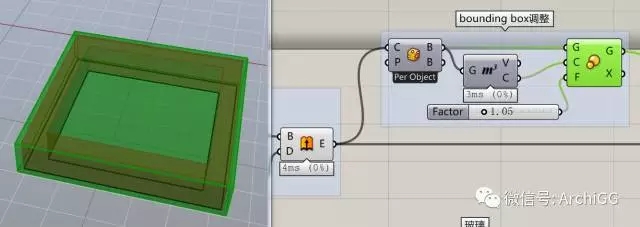
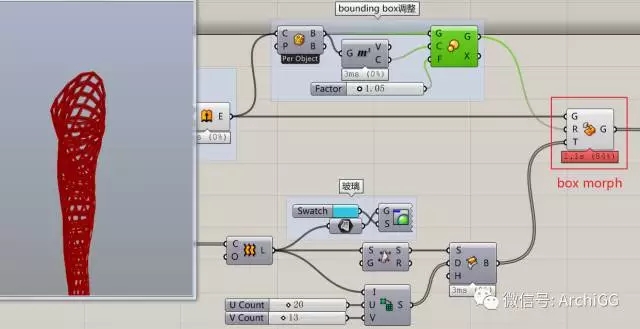
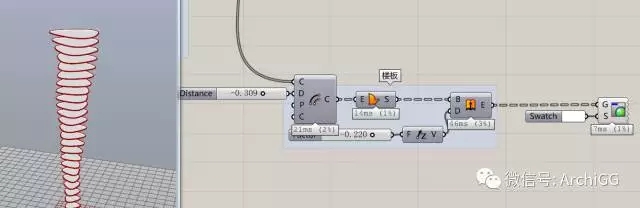
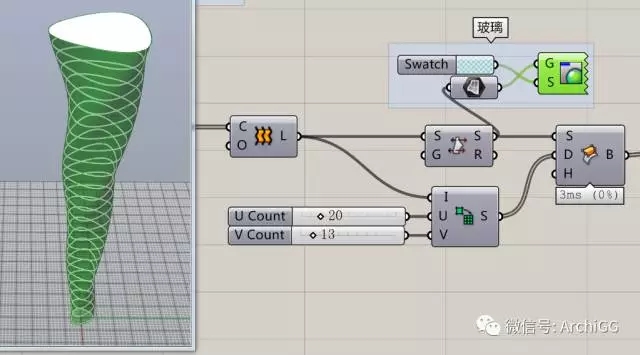
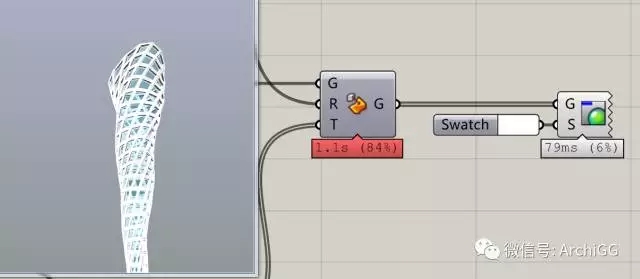




![[De] Code Parametricism 解构参数化&编程设计](http://www.archcollege.com/wp-content/themes/college/timthumb.php?src=http://www.archcollege.com/wp-content/uploads/2019/09/5d6cf04f7d500.jpg&h=72&w=101&zc=1)









拾取一个个网格那一步怎么做的
看起来像一个蛋卷,就是那种卷起来的烙饼,有人吃过吗?
回复 Zhrl: 哈哈,发错地方了,不是回你的
NCF里大三课程作业的水准
回复 Zhrl: 堪忧
NCF里大三课程作业的水准
NCF里大三课程作业的水准